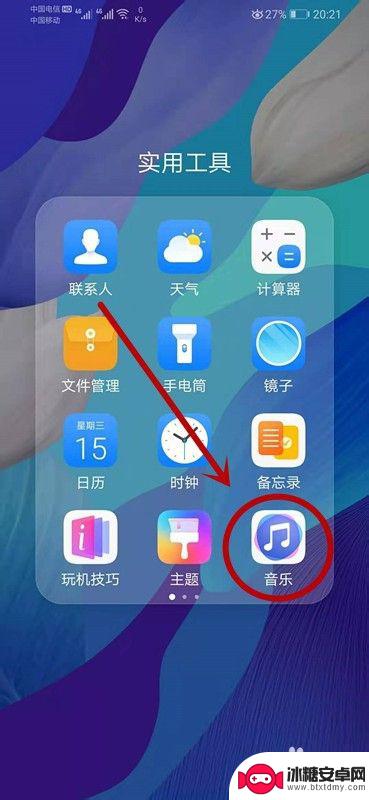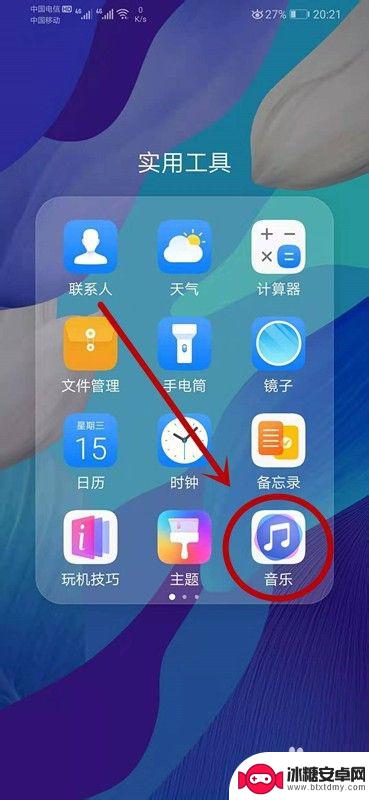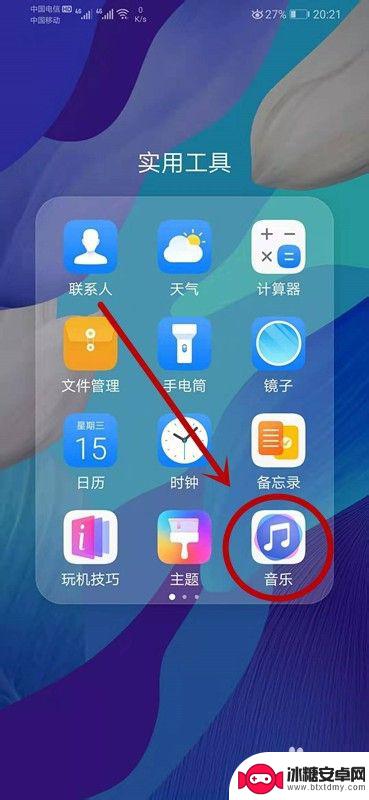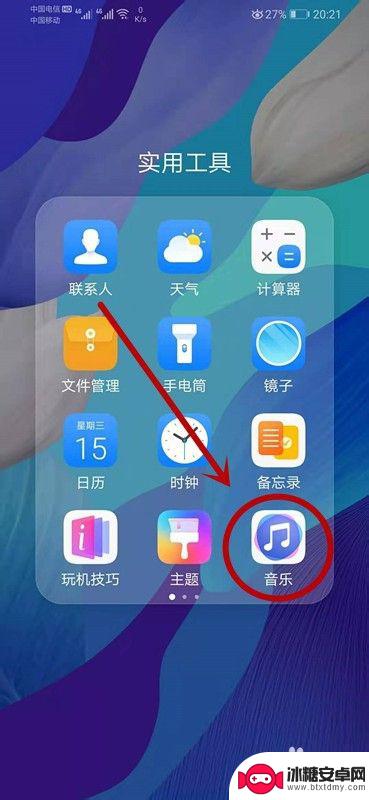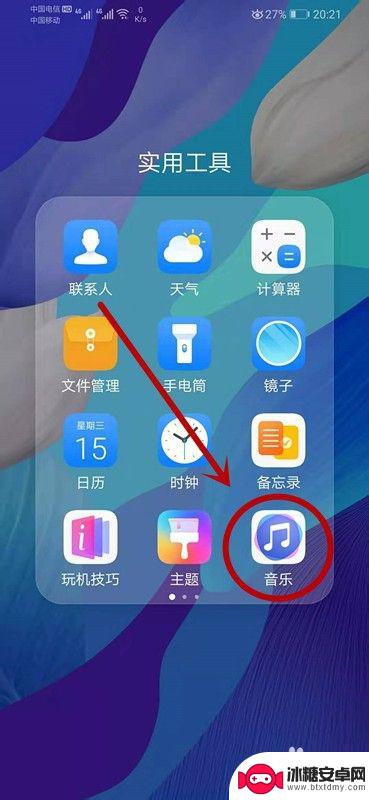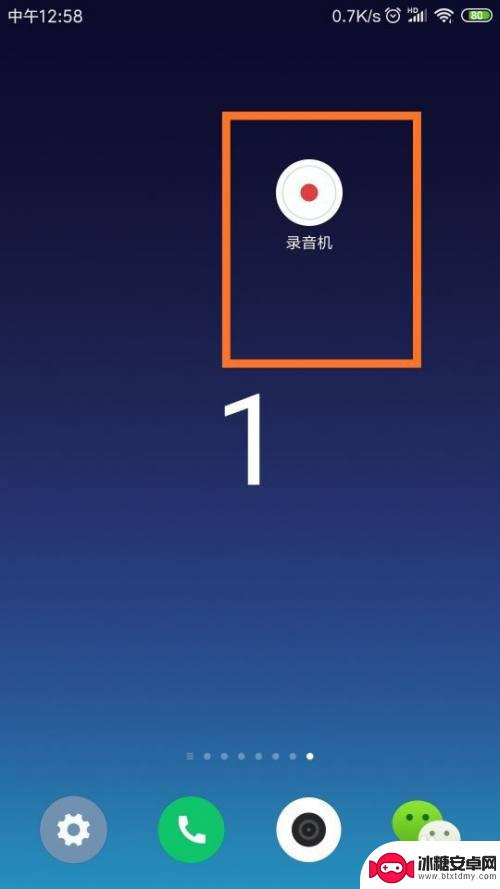荣耀10如何设置手机音频 华为手机如何设置本地音乐为铃声
在现代社会中手机已经成为人们生活中不可或缺的一部分,而手机铃声作为手机的重要功能之一,对于个性化和时尚的追求更加凸显。对于荣耀10和华为手机用户来说,设置手机音频和本地音乐为铃声成为了一项关注的话题。究竟如何设置手机音频和本地音乐为铃声呢?接下来我们将探讨荣耀10和华为手机的相关设置方法,帮助用户实现个性化铃声的设定。无论是传统的经典音频还是最新的流行歌曲,通过简单的设置,荣耀10和华为手机用户可以轻松将自己喜爱的音乐设为铃声,让手机成为个人品味和时尚风格的展示平台。
华为手机如何设置本地音乐为铃声
具体步骤:
1.打开手机,找到【音乐】。
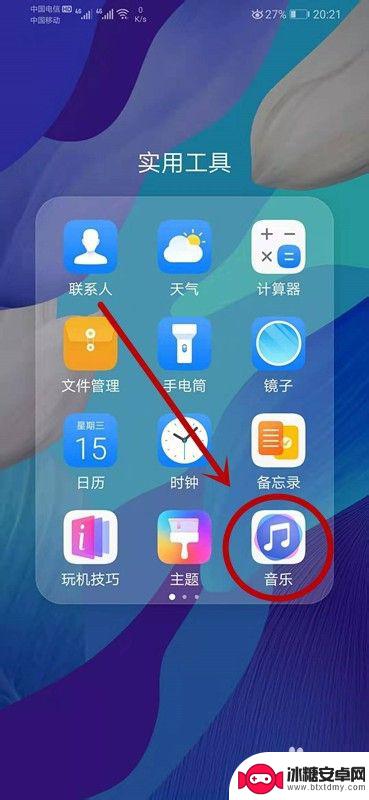
2.在【音乐】下方工具栏中找到【我的】并点击。
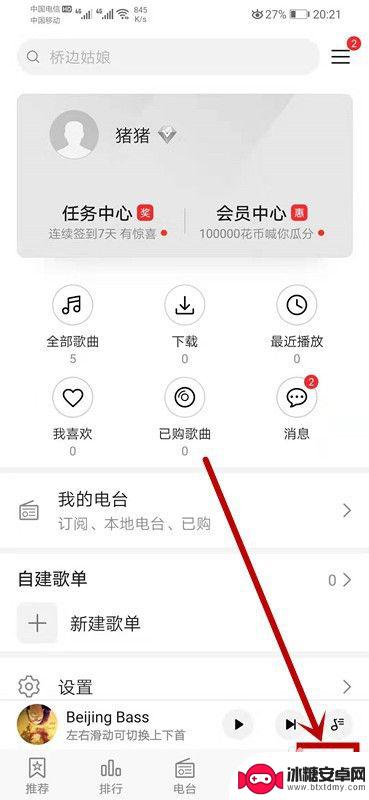
3.点击工具栏【我的】后,出现如图所示页面。点击【全部歌曲】进入下一页面。
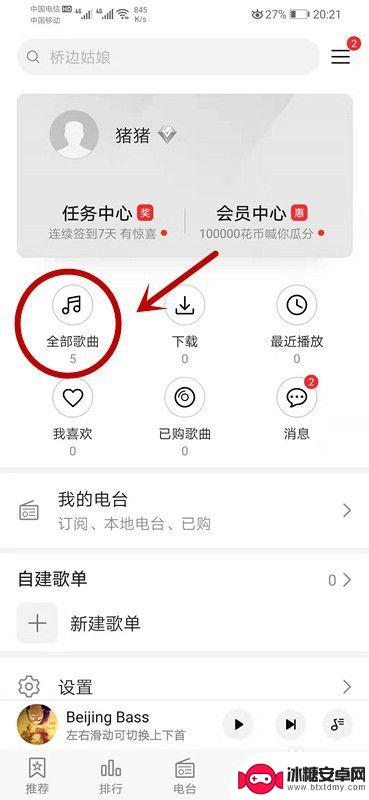
4.进入该页面后,找到想要设置为手机铃声的歌曲。
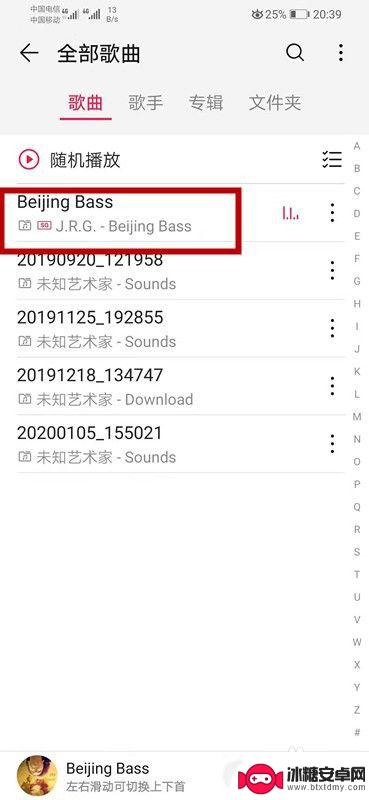
5.找到歌曲后,在该歌曲右侧。如图所示有一竖着三个圆点,找到并点击它。
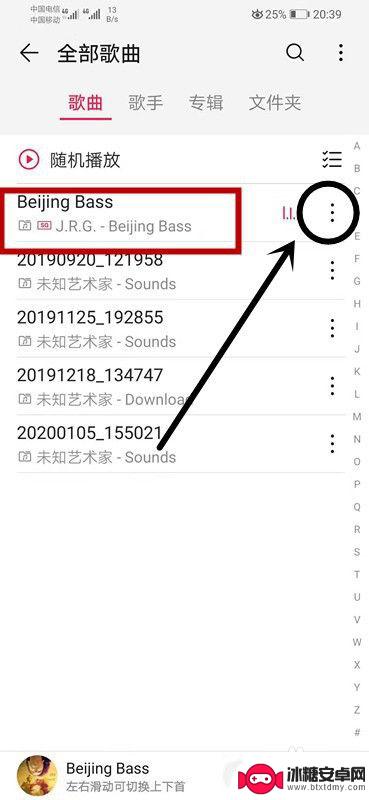
6.点击三个圆点后,出现如图所示页面。点击【设为铃声】。
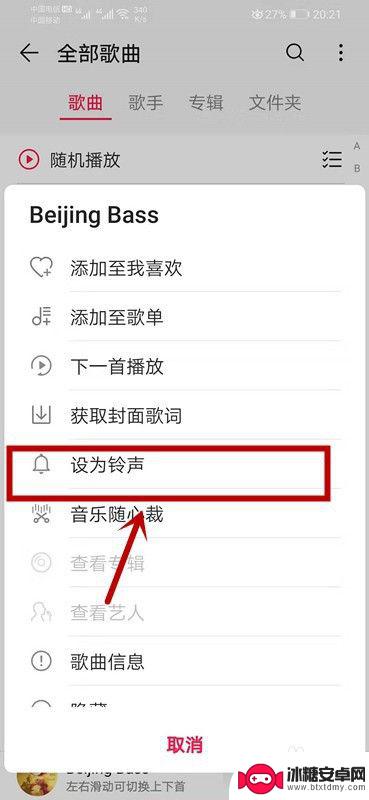
7.点击【设为铃声】后,如图所示。找到想设置的电话卡,并点击就可以设置铃声了。
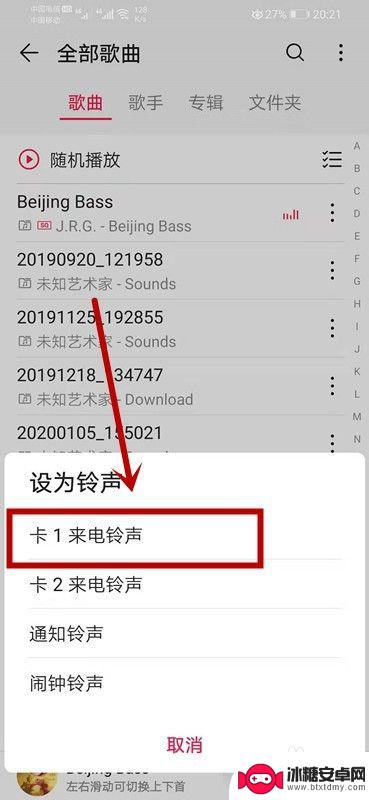
8.总结:
1.打开手机,找到【音乐】,在【音乐】下方工具栏中找到【我的】。
2.点击【全部歌曲】进入下一页面,找到想要设置为手机铃声的歌曲。
3.在该歌曲右侧。如图所示有一竖着三个圆点,找到并点击它。
4.点击【设为铃声】,找到想设置的电话卡,并点击就可以设置铃声了。
以上就是荣耀10如何设置手机音频的全部内容,还有不懂的用户可以根据小编的方法来操作,希望能够帮助到大家。
相关教程
-
荣耀70手机怎么设置歌曲铃声 华为手机如何设置本地音乐为铃声
在手机成为我们生活中必不可少的工具之后,个性化的需求也变得越来越重要,其中设置自己喜爱的歌曲作为手机铃声成为了许多人追求的目标。荣耀70手机和华为手机作为市场上备受关注的品牌,...
-
手机里的音乐怎么设置铃声 华为手机如何设置本地音乐为铃声
在现代社会手机已经成为人们生活中不可或缺的一部分,其中音乐铃声更是手机功能的重要组成部分,对于华为手机用户来说,设置本地音乐为铃声是一项常见的需求。如何在华为手机上将自己喜爱的...
-
如何设置手机来电铃声歌曲 华为手机设置本地音乐为闹钟铃声方法
在日常生活中,手机的来电铃声和闹钟铃声是我们经常接触到的功能,如何设置手机来电铃声歌曲和将本地音乐设置为闹钟铃声成为了很多华为手机用户关注的问题。通过简单的操作,我们可以轻松地...
-
手机上的音乐怎么设置成铃声 怎样将本地音乐设置为华为手机的铃声
手机上的音乐怎么设置成铃声,在现代社会中,手机已经成为人们生活中不可或缺的一部分,而手机铃声更是我们与外界沟通的重要方式之一。许多人对于如何将手机上的音乐设置成铃声存在疑惑。特...
-
华为手机怎么设置音乐的手机铃声 华为手机如何将本地音乐设为铃声
在现代社会中,手机已经成为我们生活中不可或缺的一部分,而作为手机的重要功能之一,铃声不仅能够提醒我们来电,还能展现个人的品味和个性。对于华为手机用户来说,如何将本地音乐设为铃声...
-
荣耀手机如何将录音设置为起床铃声 怎样在手机上设置闹钟铃声为自己的录音
在现代社会手机已经成为人们生活中不可或缺的一部分,荣耀手机作为一款备受青睐的智能手机品牌,提供了许多个性化的功能,其中包括将录音设置为起床铃声和设置闹钟铃声为自己的录音。通过这...
-
如何拆手机显示屏 怎么正确拆解手机外屏
在日常生活中,手机已经成为我们生活中不可或缺的一部分,随着时间的推移,手机屏幕可能出现问题,需要进行更换或修理。如何正确地拆解手机外屏成为了许多人关注的焦点。正确的操作方法不仅...
-
手机怎连接网络 手机连接WIFI网络设置
手机已经成为我们日常生活中必不可少的工具,而连接网络更是手机功能的基础之一,手机可以通过多种方式连接网络,其中最常见的方式就是连接WIFI网络。连接WIFI网络可以让手机实现快...
-
苹果手机怎么样设置无线网 iPhone如何连接WIFI
苹果手机作为一款领先的智能手机品牌,其连接无线网络的设置也是非常简单方便的,用户只需打开手机的设置,进入Wi-Fi选项,然后选择要连接的无线网络并输入密码即可轻松连接上互联网。...
-
门禁卡怎么设置手机用密码 手机门禁卡设置方法
现代科技的发展使得门禁系统也变得更加智能化,我们可以通过手机来设置门禁卡的密码,实现更加便捷的出入方式。手机门禁卡设置方法也变得更加简单易行,让我们可以随时随地控制自己的出入权...